多款精美PS特殊字体特效教程辛苦收集
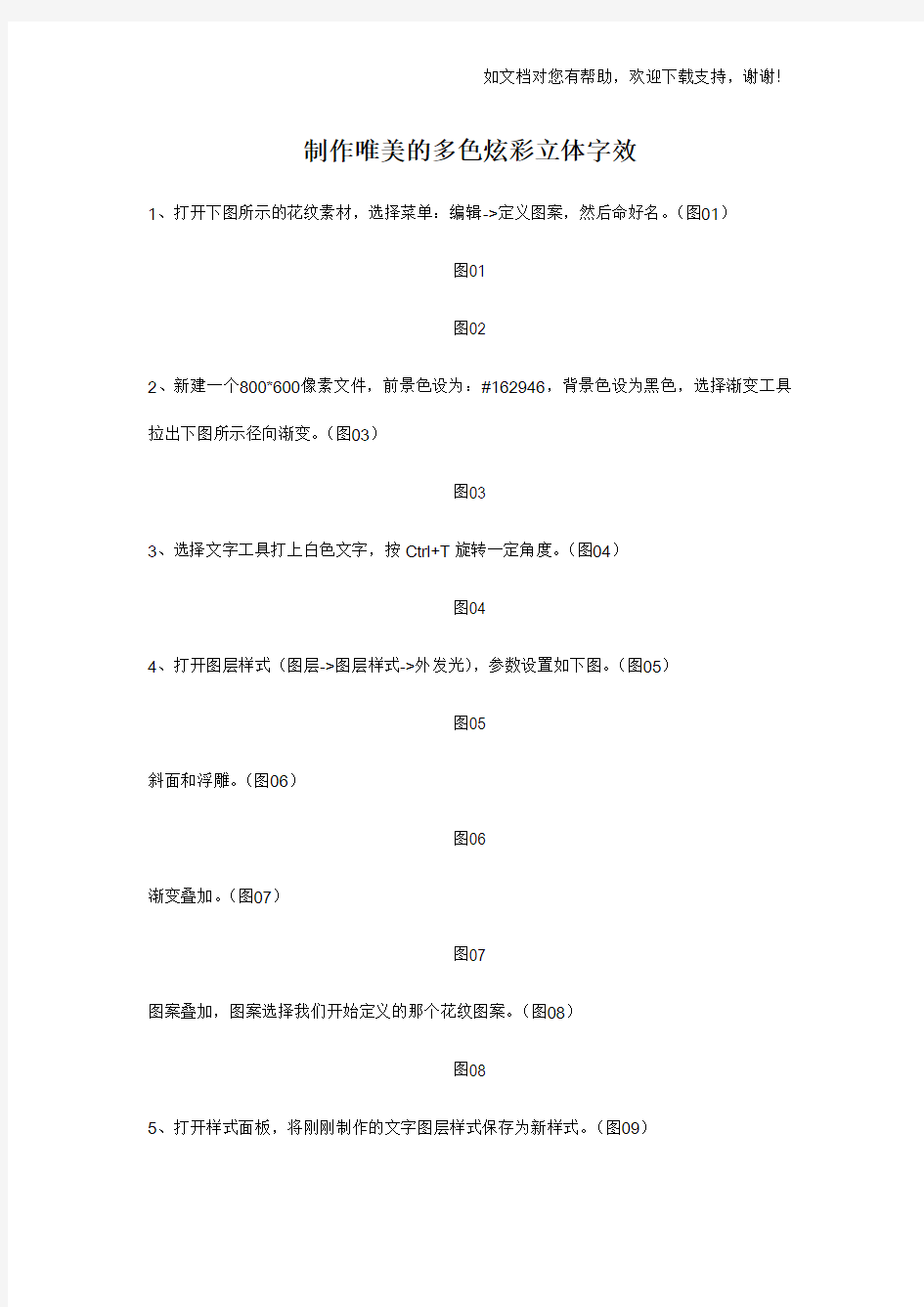
- 1、下载文档前请自行甄别文档内容的完整性,平台不提供额外的编辑、内容补充、找答案等附加服务。
- 2、"仅部分预览"的文档,不可在线预览部分如存在完整性等问题,可反馈申请退款(可完整预览的文档不适用该条件!)。
- 3、如文档侵犯您的权益,请联系客服反馈,我们会尽快为您处理(人工客服工作时间:9:00-18:30)。
制作唯美的多色炫彩立体字效
1、打开下图所示的花纹素材,选择菜单:编辑->定义图案,然后命好名。(图01)
图01
图02
2、新建一个800*600像素文件,前景色设为:#162946,背景色设为黑色,选择渐变工具拉出下图所示径向渐变。(图03)
图03
3、选择文字工具打上白色文字,按Ctrl+T旋转一定角度。(图04)
图04
4、打开图层样式(图层->图层样式->外发光),参数设置如下图。(图05)
图05
斜面和浮雕。(图06)
图06
渐变叠加。(图07)
图07
图案叠加,图案选择我们开始定义的那个花纹图案。(图08)
图08
5、打开样式面板,将刚刚制作的文字图层样式保存为新样式。(图09)
图09
6、输入其它文字,调整好位置,按下刚刚保存的那个样式即可制作出同样效果的文字。至于文字颜色可以把文字与空白图层合并后,再用色彩平衡等调整即可。(图10)
图10
最终效果如下。(图11)
图11
打造烟雾缭绕的透明水晶文字
话不多说,先看最终效果:
首先我们新建一个文档,尺寸:800x290px,然后分别讲解下这3个字体图层的图层样式:第一步:调整laohei 1图层样式,如下图:
得到一下效果:
第二步,调整laohei 2 图层:
图层样式参数如下图:第三步,调整laohei 3图层:具体参数如下图:最后适当调整第二个和第三个图层的位置,就可以得到理想的效果。童鞋们,别忘记
图层样式参数如下图:
第三步,调整laohei 3图层:
具体参数如下图:
最后适当调整第二个和第三个图层的位置,就可以得到理想的效果。
制作可爱的多彩冰激凌文字
制作思路:首先找一个可爱的粗一点的字体。然后利用图层样式的斜面浮雕制作出可爱漂亮的冰激凌效果字。
效果图
1.新建一个画布选择渐变工具(g)然后拉一个径向渐变。#a6ede9——#1ecdbc如图。拉一个底色为了以后文字操作看起来更明显
2.选择文字工具(t)然后分别在画布上打上LOVE 4个字母(每个字母一个图层),
本教程所用的文字在素材包里面有
3.点击图层面板下方的新建组命令。新建一个组(为以后操作方便)命名为O如图
4.到这一步准备工作基本做完了,开始制作。选择字母O图层右键选择栅格化文字图层(为下一步操作做准备),然后点击土层下方的添加图层样式按钮选择颜色叠加颜色为#45a908如图
5.为O图层添加斜面和浮雕效果。深度111 大小76 软化11 阴影模式的叠加颜色为#6de02d如图(大家不必太刻意追求参数的一致可以多调整一下试一试
6.经过上一步字母O的大致效果就出来了,下面开始细致的美化她。把准备的冰块素材拖进来,把图层叠加模式改为颜色加深。如图放好位置使冰的一些痕迹拓在字母O上面
7.将字母O图层载入选区(安装ctral鼠标左键单击O图层),然后选择刚刚的冰块图层即下图的图层1为该图层添加蒙版。适当的调整一下透明度(也可以用画笔工具把拓印很明显的痕迹稍微的擦出一点
8.新建图层(图层2)填充黑色把图层模式改为滤色,然后给图层2添加蒙版(和图层1一样)然后执行滤镜--杂色--添加杂色,数量10.2 平均分布勾选单色。看下效果是不是类似结冰的小冰晶就出来了O(∩_∩)
9.接下来我们要制作冰激凌下面的冰棒了哦。选择圆角矩形工具(u),更改圆角半径为50px
(在工具属性那即菜单栏下边)。拉出如图大小的圆角矩形
10.把路径转化为选区(ctral+enter回车),填充(shift+f5)颜色#fce5
11.把准备好的木质纹理拖进,图层叠加模式为叠加如图
12.如图按抓alt键将鼠标箭头放到纹理和冰棒图层之间单击鼠标左键,使纹理图层为冰棒图层的专属图层(也可以蒙版效果一样
13.新建空白图层命名光影(ctral+shift+n)把图层叠加模式改为线性光
14.暗部用黑色亮部用白色描绘出冰激凌的明暗变化如图
15.如图新建图层命名为冰冻把图层叠加模式改为颜色减淡,然后用白色的大柔角笔刷在图示的圆圈上勾画一圈。这一步主要是制作正面冰冻的效果
16.画好后可以适当调整透明度然后对冰冻层执行杂色--添加杂色命令。完成后效果如下图
17.新建图层命名为奶块,用画笔在上面画上一下斑点如图(有数位板的同学可以用数位板那样效果更好鼠标也行不过辛苦点
18.下面开始制作冰冻的奶块效果啦。首先点击图层面板的下的图层样式按钮选择混合选项菜单如图
19.将填充不透明度变为0
20.为图层添加斜面和浮雕效果。高光颜色#5ca929 阴影颜色#c5fba5。可以吸取做好的O 字母上的颜色即可没必要按照我的颜色
21.打开光泽等高线选择圆形台阶预设(ps自带的效果
22.给图层添加投影效果颜色#2e8709
23.添加内阴影效果颜色#58d310
24.添加光泽效果颜色#45991f
25.内发光效果颜色白色。以上效果的颜色均可从字母o上吸取
26.做好后复制奶块图层这样效果就更明显了,接下来制作冰棒上的奶块效果和上面讲诉的一样我就不浪费篇幅了
利用渲染滤镜,打造酷炫字体效果
导言:本教程主要使用Photoshop打造立体超酷炫彩字体效果,在本教程中主要运用了云彩渲染,创建各种效果,如光线和阴影。下面教程开始先来看下最终效果,如下图。(图01、02)
导言:
本教程主要使用Photoshop打造立体超酷炫彩字体效果,在本教程中主要运用了云彩渲染,创建各种效果,如光线和阴影。
下面教程开始
先来看下最终效果,如下图。(图01、02)
图01
图02
创建一文件,大小个人定,本教程的大小是800×600。将前景色与背景色的色彩设置成#F2F2F2与#E3E3E3,运用渐变工具填充。(图03)
图03
在画布上键入一字,字体用粗体。(图04)
图04
在刚键入文字的图层,打开图层混合选项,各种效果设定值见下图设定。(05、06、07)图05 图06 图07 调好的效果如下图。(图08)图08 拷贝三个文字图层
在刚键入文字的图层,打开图层混合选项,各种效果设定值见下图设定。(05、06、07)
